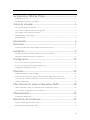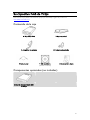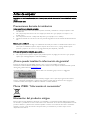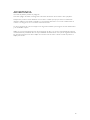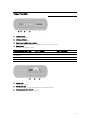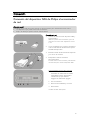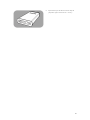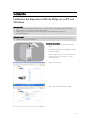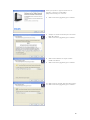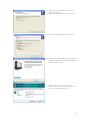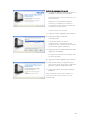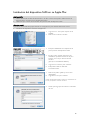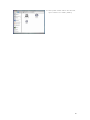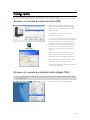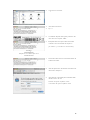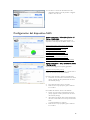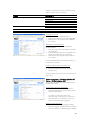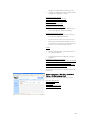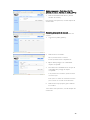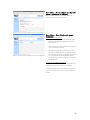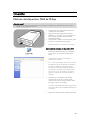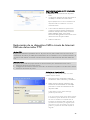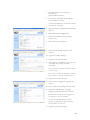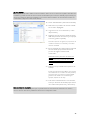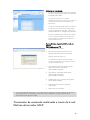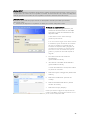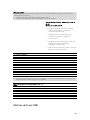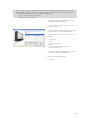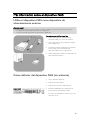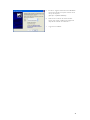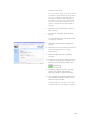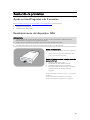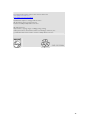1
Registre su producto y obtenga asistencia en
www.philips.com/welcome
SPD8010
SPD8015
SPD8020
SPD8025
SPD8030
ES Dispositivo NAS de Philips

2
Su dispositivo NAS de Philips............................................................. 3
Contenido de la caja...............................................................................................................................................................................3
Componentes opcionales (no incluidos).....................................................................................................................................3
Antes de empezar ..................................................................................... 4
Precauciones durante la instalación................................................................................................................................................4
¿Cómo puedo localizar la información de garantía?...............................................................................................................4
Marca WEEE: “Información al consumidor”..............................................................................................................................4
Eliminación del producto antiguo....................................................................................................................................................4
ADVERTENCIA........................................................................................................................................................................................5
Descripción.................................................................................................... 6
Conexión........................................................................................................ 7
Conexión del dispositivo NAS de Philips al encaminador de red.................................................................................7
Instalación ....................................................................................................... 9
Instalación del dispositivo NAS de Philips en su PC con Windows.............................................................................9
Instalación del dispositivo NAS en su Apple Mac................................................................................................................ 13
Configuración .............................................................................................15
Acceso a la consola de administración (PC).......................................................................................................................... 15
Acceso a la consola de administración (Apple Mac)......................................................................................................... 15
Configuración del dispositivo NAS.............................................................................................................................................. 17
Diversión.......................................................................................................22
Disfrute del dispositivo NAS de Philips..................................................................................................................................... 22
Exploración de su dispositivo NAS a través de Internet: Disfrute del servidor FTP....................................... 23
Transmisión de contenido multimedia a través de la red: Disfrute del servidor UPnP................................. 26
Disfrute del host USB.......................................................................................................................................................................... 28
Más información sobre el dispositivo NAS...............................30
Utilice el dispositivo NAS como dispositivo de almacenamiento externo............................................................ 30
Cómo disfrutar del dispositivo NAS (sin asistente)............................................................................................................ 30
Mantenimiento...........................................................................................32
Actualización del firmware............................................................................................................................................................... 32
Resolución de problemas....................................................................34
Ayuda en línea/Preguntas más frecuentes................................................................................................................................ 34
Restablecimiento del dispositivo NAS....................................................................................................................................... 34

3
Su dispositivo NAS de Philips
Para sacar el mayor partido a la asistencia que proporciona Philips, registre el producto en
www.philips.com/welcome
Contenido de la caja
A. Dispositivo NAS
B. Soporte vertical
C. Adaptador de corriente
D. Cable de alimentación
E. Cable de red
F. CD de software
(Incluido el manual)
G. Guía de inicio rápido
Componentes opcionales (no incluidos)
Unidad de almacenamiento USB
de Philips

4
Antes de empezar
La máquina no contiene piezas aptas para el manejo por parte de los usuarios. Su mantenimiento lo debe
realizar
personal cualifi cado.
Precauciones durante la instalación
Cómo encontrar una ubicación apropiada
Coloque el aparato sobre una superfi cie plana, resistente y estable. No coloque el aparato sobre
una alfombra.
No coloque el aparato encima de otro equipo que emita calor (por ejemplo, un receptor o un
amplifi cador).
No coloque nada encima o debajo del dispositivo (por ejemplo, CD o revistas).
Instale esta unidad cerca de la toma de CA y donde tenga fácil acceso al enchufe de alimentación de
CA.
Espacio para la ventilación
Coloque el aparato en un lugar con ventilación sufi ciente para evitar su calentamiento interno. Para
evitar que se recaliente el aparato, deje un espacio de al menos 10 cm (4 pulg.) desde la parte
posterior y superior, así como 5 cm (2 pulg.) desde la parte izquierda y derecha.
Evite altas temperaturas, humedad, agua y polvo
No exponga el aparato a goteos ni salpicaduras.
No coloque sobre el aparato objetos que puedan suponer un peligro para el mismo (por ejemplo,
objetos que contengan líquido o velas encendidas).
¿Cómo puedo localizar la información de garantía?
Examine la carpeta de garantía Philips del disco duro o vaya a www.philips.com/support
Necesitará el software Adobe Reader para abrir estos archivos. Si no dispone de Adobe Reader, puede
descargarlo gratuitamente de www.adobe.com
.
La garantía Philips no se aplicará si el daño se debe a un accidente, golpe, mal uso o negligencia.
“La creación de copias no autorizadas de material protegido contra copias de programas informáticos,
archivos, material de radiodifusión y grabaciones acústicas, podría violar los derechos de copyright y
constituir un delito. Este equipo no debe ser utilizado con dicha finalidad”.
Marca WEEE: “Información al consumidor”
Eliminación del producto antiguo
Este producto ha sido diseñado y fabricado con materiales y componentes de alta calidad, que pueden
ser reciclados y reutilizados. Por favor infórmese acerca del sistema de recolección independiente local de
productos eléctricos y electrónicos, incluidos aquellos marcados con el símbolo del carrito contenedor
tachado. Por favor actúe de acuerdo a las leyes locales y no deseche los productos viejos con los
desperdicios domésticos.

5
ADVERTENCIA
Las bolsas de plástico pueden ser peligrosas
Para evitar peligro de asfixia, mantenga esta bolsa fuera del alcance de los bebes o niños pequeños.
Aunque este producto ha sido diseñado con el máximo cuidado para proporcionar un rendimiento
duradero. Philips le recomienda manipular los componentes electrónicos con mucho cuidado: Evite el
contacto con el agua, así como someterlo a fuerzas extremas.
Por favor asegúrese de colocar el equipo en un lugar bien ventilado, para asegurar una vida útil duradera
y un rendimiento óptimo.
Philips no proporciona ningún servicio de recuperación de datos y no se hace responsable bajo ninguna
circunstancia de la pérdida de datos. Es responsabilidad del cliente hacer una copia de seguridad de todos
los datos almacenados en un disco Philips. Se borrarán todos los datos cuando se envíe el producto a
Philips para servicio.

6
Descripción
1. LED de estado
Indicador de estado
2. LED de actividad
Indicador de actividad
3. Botón de encendido/bajo consumo
Enciende el dispositivo NAS o lo establece en modo de bajo consumo
4. Botón Reset
Restablece el dispositivo NAS
Comportamiento de los LED: LED 1 (Estado) LED 2 (Actividad)
Unidad apagada Desactivado Desactivado
El dispositivo NAS se está
encendiendo
Parpadeante Parpadeante
Unidad encendida Activado Desactivado
Actividad del dispositivo NAS Activado Parpadeante
1. Puerto USB
Puerto USB 2.0 host
2. Puerto Ethernet
Toma RJ-45 para el cable de red Ethernet (10/100/1000 Mb/s)
3. Entrada de CC de 5 V/12 V
Conexión de la toma de alimentación

7
Conexión
Conexión del dispositivo NAS de Philips al encaminador
de red
¿Necesita ayuda?
Consulte la documentación proporcionada con el encaminador para obtener información sobre:
Los dispositivos que puede conectar al encaminador.
El tipo de cables que puede conectar al encaminador.
Conexión a la red
1. Conecte el cable de red al dispositivo NAS y
al encaminador.
Utilice los puertos del encaminador, que en la
mayoría de los casos están etiquetados como 1
2 3 4.
2. Tome el adaptador de corriente y enchufe el
conector del cable de alimentación al puerto
POWER del dispositivo.
3. Enchufe el cable de alimentación al adaptador
y a la toma de corriente.
4. El dispositivo NAS se encenderá
automáticamente.
Si el LED azul no está encendido, pulse el botón
de encendido para activar el dispositivo NAS.
Comportamiento de los LED y botones
1. LED de estado:
Encendido: la unidad está encendida.
Parpadeante: espere, el dispositivo
necesita tiempo para iniciarse.
Apagado: la unidad está apagada.
2. LED de actividad
3. Botón de encendido/bajo consumo
4. Botón Reset
Consulte también ‘Descripción’.

8
5. Espere hasta que el LED de estado deje de
parpadear. (Aproximadamente 1 minuto.)

9
Instalación
Instalación del dispositivo NAS de Philips en su PC con
Windows
PRECAUCIÓN
Nunca desenchufe el cable de alimentación o de datos cuando el dispositivo NAS esté aún en
funcionamiento. Podría provocar la pérdida de datos.
Utilice siempre el botón de encendido de la parte frontal del dispositivo NAS para
encenderlo/apagarlo.
¿Necesita ayuda?
Consulte la documentación proporcionada con el sistema operativo para obtener información sobre:
Instalación de programas en su PC
Instalación del software
1. Inserte el CD de instalación del dispositivo
NAS.
2. El asistente de instalación de Philips se iniciará
automáticamente.
Ejecute ‘philips.html’ en el CD de instalación del
dispositivo NAS si la instalación no se inicia
automáticamente.
3. Seleccione un idioma.
4. Seleccione ‘Install NAS’ (Instalar NAS).

10
Puede que aparezcan algunas advertencias de
seguridad. Seleccione Yes/Run/Allow
(Sí/Ejecutar/Permitir) para continuar.
5. Seleccione ‘Next’ (Siguiente) para continuar.
6. Acepte el contrato de licencia para el usuario
final del software.
7. Seleccione ‘Next’ (Siguiente) para continuar.
8. Seleccione el destino en el que se debe
instalar el software.
9. Seleccione ‘Next’ (Siguiente) para continuar.
10. Seleccione una carpeta del menú Start (Inicio).
11. Seleccione ‘Next’ (Siguiente) para continuar.

11
12. Seleccione ‘Create a desktop icon’ (Crear
icono de escritorio).
13. Seleccione ‘Next’ (Siguiente) para continuar.
14. Seleccione ‘Install’ (Instalar) para continuar.
15. Haga clic en ‘Finish’ (Finalizar) para terminar la
instalación del asistente e iniciar el asistente de
almacenamiento en red.
Windows Vista generará una advertencia
adicional. Haga clic en ‘Continuar’ para iniciar el
asistente de almacenamiento en red.

12
Asistente de almacenamiento en red
16. La aplicación ‘Asistente de almacenamiento en
red Philips’ se iniciará automáticamente.
Para Windows Vista, debe hacer doble clic en el
enlace propuesto.
Asegúrese de que el dispositivo NAS está
conectado y ha finalizado por completo su
procedimiento de inicio (el LED de estado está
encendido permanentemente).
Cambie el idioma si es necesario.
17. Haga clic en ‘Next’ (Siguiente) para continuar.
18. El dispositivo NAS se detectará
automáticamente.
Si el dispositivo NAS no se detecta
automáticamente, compruebe la conexión,
asegúrese de que la unidad NAS está encendida
y pulse el botón ‘Refresh’ (Actualizar).
19. Asigne una letra de unidad al dispositivo NAS
(asignación de unidades).
La asignación predeterminada es la última letra
de unidad disponible.
20. Haga clic en ‘Next’ (Siguiente) para continuar.
21. Seleccione la primera y la segunda opción
para crear un icono de escritorio con el fin de
gestionar y explorar el dispositivo NAS.
22. Haga clic en ‘Close’ (Cerrar) para finalizar la
instalación.
Instale el asistente y siga los pasos anteriores en
todos los PC de la red que necesitan acceso al
dispositivo NAS.

13
Instalación del dispositivo NAS en su Apple Mac
PRECAUCIÓN
Nunca desenchufe el cable de alimentación o de datos cuando el dispositivo NAS esté aún en
funcionamiento. Podría provocar la pérdida de datos.
Utilice siempre el botón de encendido de la parte frontal del dispositivo NAS.
¿Necesita ayuda?
Consulte la documentación proporcionada con su Apple Mac para obtener información sobre:
Instalación de dispositivos externos en Apple Mac
1. Haga clic en ‘Ir’ en la parte superior de la
pantalla.
2. Seleccione ‘Conectar a servidor’.
3. Busque el ‘NETBIOS’ en la etiqueta de la
parte posterior del dispositivo NAS.
4. Escriba ‘smb://’ seguido del nombre de
‘NETBIOS’ que ha encontrado en el paso
anterior en el campo de dirección del
servidor.
(Ejemplo: smb://SPD8020-A89205)
5. Haga clic en ‘Conectar’ para continuar.
6. El dispositivo NAS se detectará
automáticamente.
7. Seleccione ‘public’ (público) en el menú
desplegable.
8. Haga clic en ‘OK’ para continuar.
Instale el dispositivo NAS en todos los ordenadores de
la red que puedan acceder al mismo.
9. Puede que tenga que introducir la contraseña
de red.

14
10. Ahora podrá acceder al disco duro de la red,
que se muestra como ‘Public’ (Público).

15
Configuración
Se recomienda que configure el dispositivo NAS la primera vez que lo utilice.
Acceso a la consola de administración (PC)
1. Utilice el botón ‘Manage’ (Gestionar) del
asistente de almacenamiento en red Philips
para abrir la consola de administración del
dispositivo NAS.
O bien utilice el acceso directo ‘Manage’
(Gestionar) del escritorio.
Si no se ha creado ningún acceso directo durante
la instalación, ejecute el asistente de instalación
tal como se describe en el capítulo sobre la
instalación del dispositivo NAS y asegúrese de
que selecciona la primera y la segunda opción
para crear un icono de escritorio con el fin de
gestionar y explorar el disco NAS después de
asignarlo.
2. Aparecerá un cuadro emergente, en el que
deberá introducir el nombre de usuario y la
contraseña de la consola de administración.
Nombre de usuario del ajuste de fábrica: admin
Contraseña del ajuste de fábrica: admin
Consulte ‘Restablecimiento del dispositivo NAS’ si
ha perdido la contraseña'.
Acceso a la consola de administración (Apple Mac)
Esto sólo funcionará si ha realizado primero los pasos de la sección ‘Instalación del dispositivo NAS
en su Apple Mac’.
1. Haga clic en ‘Ir’ y seleccione ‘Utilidades’.

16
2. Haga clic en ‘Terminal’.
3. Introduzca este texto:
4. arp –a
5. Consulte la etiqueta de la parte posterior del
disco duro de red para ‘MAC’.
El código
00903EA89205
del paso 5 se muestra aquí como
0:90:3E:A8:92:5
6. Busque la línea en la que la dirección MAC
coincida con la encontrada en el paso 5
(se añaden ‘:’ y se omiten los ceros iniciales).
7. Recuerde la dirección IP mencionada antes de
la dirección MAC.
8. Inicie el explorador de Internet e introduzca la
dirección IP del paso 7.
9. Introduzca la contraseña para la interfaz Web
del disco duro de red.
Nombre del ajuste de fábrica: admin
Contraseña del ajuste de fábrica: admin

17
10. Se abre la consola de administración del
dispositivo NAS, lo que le permite configurar
el disco duro de red.
Configuración del dispositivo NAS
System management – Information (Gestión del
sistema - Información)
Aquí encontrará información general sobre el
dispositivo NAS después de iniciar sesión, como:
System Information (Información del sistema)
System Name (Nombre del sistema)
IP Address (Dirección IP)
Subnet Mask (Máscara de subred)
Workgroup (Grupo de trabajo)
Firmware Version (Versión firmware)
Date (Fecha)
Uptime (Tiempo de funcionamiento)
Total Storage (Almacenamiento total)
Available Storage (Almacenamiento disponible)
System management – Setup (Gestión del sistema
- Configuración)
Aquí podrá configurar los ajustes generales.
Date and Time (Fecha y hora)
Puede introducir la fecha y la hora manualmente o
activar un servidor de hora de Internet.
Para introducir la fecha y la hora manualmente:
1. Desactive ‘set Clock from internet time server
(NTP)’ (Ajustar el reloj del servidor de hora
de Internet (NTP)).
2. Introduzca la fecha y hora correctas.
3. Seleccione ‘accept’ (aceptar) para confirmar
los cambios.
Para utilizar el servidor de hora de Internet:
1. Active ‘set Clock from internet time server
(NTP)’ (Ajustar el reloj del servidor de hora
de Internet (NTP)).
2. Introduzca una de las direcciones del servidor
de hora mencionado en el campo de servidor
NTP
(correspondiente a su región).
3. Seleccione ‘accept’ (aceptar) para confirmar
los cambios.

18
Asegúrese de que está conectado a Internet cuando
utilice el servidor de hora de Internet.
Región Servidor NTP
Norteamérica 123.163.4.102
192.5.41.41
192.5.41.209
207.200.81.113
208.184.49.9
Europa: 129.132.2.21
130.149.17.8
Australia: 128.250.36.3
Pacífico asiático 137.189.8.174
Languages (Idiomas)
Para cambiar el idioma predeterminado:
1. Seleccione su idioma en el menú desplegable.
2. Seleccione ‘accept’ (aceptar) para confirmar
los cambios.
Administrator (Administrador)
Para cambiar la contraseña de administrador
predeterminada:
1. Introduzca una nueva contraseña en el campo
de contraseña.
2. Vuelva a introducir la misma contraseña en el
campo de confirmación de contraseña.
3. Seleccione ‘accept’ (aceptar) para confirmar
los cambios.
Consulte ‘Restablecimiento del dispositivo NAS’ si ha
perdido esta contraseña.
Enable FTP Server (Activar servidor FTP)
Para activar la función de FTP:
1. Seleccione ‘Enable FTP Server’ (Activar
servidor FTP).
Consulte ‘Disfrute del servidor FTP’ para obtener más
información.
System management – LAN Setup (Gestión del
sistema - Configuración de LAN)
Para cambiar los ajustes de red predeterminados
del dispositivo NAS:
System Name (Nombre del sistema)
1. Introduzca un nuevo nombre de sistema
(nombre de host) en el campo System name
(Nombre del sistema).
Si cambia el nombre del sistema de su
dispositivo NAS, deberá ejecutar el asistente de
almacenamiento en red Philips de nuevo para
detectar el dispositivo NAS y asignarlo.
Asignación de ajustes de IP
1. Seleccione ‘Automatically assign IP settings
(DHCP)’ (Asignar automáticamente los ajustes
de la IP (DHCP)) o ‘Manually assign IP settings’

19
(Asignar manualmente los ajustes de la IP).
2. Cuando se establece el modo manual, puede
configurar los siguientes campos:
IP Address (Dirección IP)
Subnet Mask (Máscara de subred)
Default Gateway (Puerta de acceso
predeterminada)
DNS Server (Servidor DNS)
Workgroup (Grupo de trabajo)
1. Introduzca un nuevo grupo de trabajo en el
campo Workgroup (Grupo de trabajo).
Enable WM5 (Activar WM5)
1. Active o desactive esta opción para activar o
no la función Windows Mobile 5.
De esta forma se activan las conexiones a las
PDA (que ejecutan Windows Mobile 5 y están
conectadas a la red privada mediante WiFi). Por
lo tanto, se recomienda tenerla activada.
DDNS
1. Active o desactive esta opción para activar o
no la función DDNS.
2. Cuando esté activada, configure los campos
siguientes:
DDNS Service (Servicio DDNS)
DDNS Username (Nombre de usuario de DDNS)
DDNS Password (Contraseña de DDNS)
DDNS Host name (Nombre de host de DDNS)
DDNS Period (Período de DDNS)
Para obtener más información, consulte ‘Disfrute del
servidor FTP’.
System management – Disk Setup (Gestión del
sistema - Configuración del disco)
Aquí encontrará información del disco, como:
Nombre del volumen
Status (Estado)
Type (Tipo)
Total Size (Tamaño total)
Free Size (Tamaño libre)

20
System management – Media Server (UPnP)
(Gestión del sistema - Servidor de medios (UPnP))
Para activar la función de servidor de medios:
1. Seleccione ‘Enable Media Server’ (Activar
servidor de medios).
Para obtener más información, consulte ‘Disfrute del
servidor UPnP’.
File sharing (Intercambio de archivos)
Para configurar las opciones de intercambio de
archivos:
1. Haga clic en ‘public’ (público).
2. Seleccione un comentario.
Sólo se permiten letras o números.
El valor predeterminado es Defaultshare.
3. Elija si desea proteger con contraseña la
carpeta compartida.
4. Introduzca una contraseña en los campos de
contraseña para proteger la carpeta
compartida.
Si ha perdido esta contraseña, puede introducir
una nueva aquí.
Esta opción no cambia la contraseña necesaria
para acceder a la consola de administración.
5. Seleccione ‘accept’ (aceptar) para confirmar
los cambios.
Para obtener más información, consulte ‘Disfrute del
servidor FTP’.

21
General Setup – Firmware Update (Configuración
general - Actualización del firmware)
Para actualizar el firmware, consulte ‘Firmware
update’ (Actualización del firmware)
General Setup – Reset (Configuración general -
Restablecer)
Standby (Modo de espera)
1. Seleccione ‘Standby’ (Modo de espera) para
establecer el dispositivo NAS en modo de
bajo consumo.
Para encender el dispositivo NAS, utilice el botón
de encendido/bajo consumo.
2. Cuando en la opción Current System Status
(Estado actual del sistema), en la parte inferior
de la pantalla, aparezca el mensaje ‘The system
is in Low power mode’ (El sistema está en
modo de bajo consumo), cierre la consola de
administración.
Restart Server (Reiniciar servidor)
Puesto que esta opción sólo restablece parcialmente
el dispositivo NAS, se recomienda no utilizarla.
Consulte ‘Restablecimiento del dispositivo NAS’ para
obtener más información sobre cómo restablecer el
servidor.

22
Diversión
Disfrute del dispositivo NAS de Philips
¿Necesita ayuda?
Consulte la documentación proporcionada con el sistema operativo para obtener información sobre:
Instalación de programas en su PC
1. Asegúrese de que el dispositivo NAS está
conectado al encaminador.
2. Asegúrese de que el dispositivo NAS ha
finalizado por completo su procedimiento de
inicio (el LED de estado está encendido
permanentemente).
3. Si el dispositivo NAS no está encendido, pulse
el botón de encendido para activarlo.
Tardará alrededor de 1 minuto en encenderse.
Exploración del contenido del dispositivo NAS
1. Utilice el botón ‘Explore’ (Explorar) del
asistente de almacenamiento en red Philips
para explorar el contenido del dispositivo
NAS.
O bien utilice el acceso directo ‘Explore’
(Explorar) del escritorio.
Si no se ha creado ningún acceso directo durante
la instalación, ejecute el asistente de instalación
tal como se describe en el capítulo sobre la
instalación del dispositivo NAS y asegúrese de
que selecciona la primera y la segunda opción
para crear un icono de escritorio con el fin de
gestionar y explorar el disco NAS después de
asignarlo.
2. Introduzca la contraseña de ‘File sharing’
(Intercambio de archivos) e inicie sesión
cuando haya activado ‘Protect Shared Folder’
(Proteger carpeta compartida).
Consulte el subcapítulo ‘File sharing’ (Intercambio
de archivos) sobre cómo establecer/restablecer la
contraseña.
3. Exploración del contenido del dispositivo NAS

23
Exploración del contenido del CD de instalación
del dispositivo NAS
1. Inserte el CD de instalación del dispositivo
NAS.
2. La aplicación ‘Asistente de almacenamiento en
red Philips’ se iniciará automáticamente.
Ejecute philips.html en el CD de instalación del
dispositivo NAS si la instalación no se inicia
automáticamente.
3. Tras la selección del idioma, aparecerá un
menú en el que encontrará: el software de
instalación del dispositivo NAS, el software
Philips Intelligent Agent, este manual,
información de la garantía e información sobre
dónde encontrar la ayuda en línea.
4. Realice su selección.
Exploración de su dispositivo NAS a través de Internet:
Disfrute del servidor FTP.
¿Qué es FTP?
El dispositivo NAS tiene capacidades de FTP. El protocolo FTP (File Transfer Protocol, Protocolo de
transferencia de archivos) se utiliza para transferir datos de un ordenador a otro a través de Internet o de
una red. En este capítulo, encontrará más información sobre la configuración del dispositivo NAS para
FTP.
¿Necesita ayuda?
Consulte la documentación proporcionada con el encaminador para obtener información sobre:
Activación del acceso de usuario remoto
Configuración del redireccionamiento automático de la dirección IP pública a una dirección IP interna
Activación del reenvío de puerto
Activación del dispositivo NAS
La configuración del dispositivo NAS no se debe
realizar de forma remota
1. Asegúrese de que el dispositivo NAS y el
encaminador están conectados y encendidos.
2. Utilice el botón ‘Manage’ (Gestionar) del
asistente de almacenamiento en red Philips
para abrir la consola de administración del
dispositivo NAS.
O bien utilice el acceso directo ‘Manage’
(Gestionar) del escritorio.
Si no se ha creado ningún acceso directo durante
la instalación, ejecute el asistente de instalación
tal como se describe en el capítulo sobre la
instalación del dispositivo NAS y asegúrese de
que selecciona la primera y la segunda opción
para crear un icono de escritorio con el fin de
gestionar y explorar el disco NAS después de
asignarlo.

24
3. Introduzca el nombre de usuario de
administrador
(ajuste de fábrica: admin).
4. Introduzca la contraseña de administrador
(ajuste de fábrica: admin).
Consulte ‘Restablecimiento del dispositivo NAS’ si
ha perdido la contraseña'.
5. Seleccione ‘System Management’ (Gestión del
sistema).
6. Seleccione ‘Setup’ (Configuración).
7. Seleccione ‘Enable FTP Server’ (Activar
servidor FTP).
8. Seleccione ‘Accept’ (Aceptar).
9. Seleccione ‘File sharing’ (Intercambio de
archivos).
10. Haga clic en ‘Public’ (Público).
11. Haga clic en ‘Accept’ (Aceptar).
12. Introduzca una contraseña en los campos de
contraseña para proteger la carpeta
compartida.
Si ha perdido esta contraseña, puede introducir
una nueva aquí.
Esta opción no cambia la contraseña necesaria
para acceder a la consola de administración.
13. Haga clic en ‘Accept’ (Aceptar).
14. Vaya a ‘System Management’ (Gestión del
sistema).
15. Vaya a ‘LAN setup’ (Configuración de LAN).
16. Seleccione ‘Manually assign IP settings’
(Asignar manualmente los ajustes de la IP).
Necesita esta dirección IP para configurar el
encaminador en un paso posterior.
Al cambiar a ‘Manually assign IP settings’
(Asignar manualmente los ajustes de la IP),
evitará problemas con la red.
17. Haga clic en ‘Accept’ (Aceptar).

25
¿Qué es DDNS?
Para explorar el dispositivo NAS a través de Internet, debe conocer su dirección IP pública. Esta dirección
es dinámica y puede cambiar de vez en cuando. Al inscribirse para un servicio DDNS proporcionado por
un tercero, asigna una dirección IP dinámica a un nombre de host estático, lo que permite acceder con
más facilidad al dispositivo NAS desde Internet.
18. Active ‘DDNS Enable’ (Activación de DDNS).
19. Seleccione un proveedor de servicios DDNS
en el cuadro desplegable.
20. Haga clic en ‘Go To Provider Site’ (Ir a sitio
del proveedor).
21. Regístrese para los servicios DDNS en el sitio
Web del proveedor de servicios (por ejemplo,
el servicio gratuito DynDNS).
Durante el proceso de registro, se proporciona el
nombre de usuario, la contraseña y el nombre
del host de DDNS.
22. En los asistentes, introduzca la información del
servicio DDNS proporcionada durante el
proceso de registro anteriormente
mencionado:
DDNS Username (Nombre de usuario de
DDNS)
DDNS Password (Contraseña de DDNS)
DDNS Host name (Nombre de host de
DDNS)
23. Rellene el campo DDNS Period (Período de
DDNS).
El valor recomendado para utilizar como período
de actualización es un mínimo de 600 (=600 s)
para evitar que una cuenta de servicio DDNS
gratuita venza debido a la inactividad (por
ejemplo, después de 30 días).
24. Si el servicio DDNS funciona correctamente,
el campo de estado de DDNS proporcionará
una confirmación (fecha, hora y dirección IP).
Qué es el reenvío de puerto
El reenvío de puerto es una opción que se puede activar en el encaminador. Reenvía a los usuarios
remotos de una dirección IP pública/nombre de host al dispositivo NAS.

26
Ejemplo
Activación del encaminador
1. Configure el encaminador para abrir el puerto
21 TCP, conectando ese puerto a la dirección
IP del dispositivo NAS.
En general, esto se hace en la tabla
NAT/servidor virtual del encaminador. Consulte el
manual del encaminador para obtener más
información.
La dirección IP del dispositivo NAS es la dirección
IP mencionada en la consola de administración
de la ficha ‘System Management - LAN setup’
(Gestión del sistema - Configuración de LAN).
El puerto predeterminado para FTP es el puerto
21 TCP; se pueden utilizar otros puertos, pero
debe configurar el encaminador y el ajuste de
FTP de la misma forma.
Exploración de su dispositivo NAS a través de
Internet:
Disfrute del servidor FTP.
1. Abra el explorador Web.
2. En la barra de dirección, escriba ‘FTP://’
seguido del nombre de host de DDNS.
Ejemplo: ‘FTP://nas.dyndns.org’
Ha obtenido su nombre de host de DDNS
durante el registro del servicio DDNS, tal como
se describe anteriormente.
3. Introduzca el nombre de usuario de ‘File
share’ (Intercambio de archivos)
(ajuste de fábrica: public).
4. Introduzca la contraseña de ‘File share’
(Intercambio de archivos)
(ajuste de fábrica: public).
5. Deseleccione ‘Log on anonymously’ (Iniciar
sesión anónimamente).
6. Seleccione ‘Save Password’ (Guardar
contraseña).
7. Seleccione ‘OK’ (Aceptar).
Si comparte información de FTP como la dirección IP, el nombre de host de DDNS, el nombre de
inicio de sesión y/o la contraseña con terceros, éstos podrían leer, cambiar y eliminar datos
almacenados en el dispositivo NAS.
Transmisión de contenido multimedia a través de la red:
Disfrute del servidor UPnP

27
¿Qué es UPnP?
El dispositivo NAS tiene capacidades de UPnP. Esto significa que puede transmitir vídeo, música y fotos a
un reproductor de medios de red compatible con UPnP. Si activa el servidor de medios en el dispositivo
NAS, el reproductor de medios de red compatible con UPnP lo detectará automáticamente.
¿Necesita ayuda?
Consulte la documentación proporcionada con el dispositivo activado para UPnP para obtener
información sobre:
Activación de dispositivos compatibles con UPnP para acceder al dispositivo NAS
Activación del dispositivo NAS
1. Utilice el botón ‘Manage’ (Gestionar) del
asistente de almacenamiento en red Philips
para abrir la consola de administración del
dispositivo NAS.
O bien utilice el acceso directo ‘Manage’
(Gestionar) del escritorio.
Si no se ha creado ningún acceso directo durante
la instalación, ejecute el asistente de instalación
tal como se describe en el capítulo sobre la
instalación del dispositivo NAS y asegúrese de
que selecciona la primera y la segunda opción
para crear un icono de escritorio con el fin de
gestionar y explorar el disco NAS después de
asignarlo.
2. Introduzca el nombre de usuario de
administrador
(ajuste de fábrica: admin).
3. Introduzca la contraseña de administrador
(ajuste de fábrica: admin).
Consulte ‘Restablecimiento del dispositivo NAS’ si
ha perdido la contraseña'.
4. Seleccione ‘System Management’ (Gestión del
sistema).
5. Seleccione ‘Media Server’ (Servidor de
medios).
6. Seleccione ‘Enable Media Server’ (Activar
servidor de medios).
7. Seleccione ‘Accept’ (Aceptar).
Puede que necesite configurar los reproductores de
medios compatibles con UPnP para activarlos con el
fin de acceder al dispositivo NAS.

28
¿Necesita ayuda?
Consulte la documentación proporcionada con el encaminador/dispositivo activado para UPnP para
obtener información sobre:
Configuración de los dispositivos activados para UPnP
Acceso con el dispositivo activado para UPnP a un servidor UPnP
Transmisión de contenido multimedia a través de
la red:
Disfrute del servidor UPnP
1. Asegúrese de que el dispositivo NAS está
conectado, encendido y configurado
correctamente para UPnP.
2. Asegúrese de que el encaminador está
conectado, encendido y configurado
correctamente.
3. Asegúrese de que el dispositivo activado para
UPnP está conectado, encendido y
configurado correctamente.
4. Disfrute de los archivos de medios a través del
dispositivo activado para UPnP.
Formatos compatibles
Vídeo
AVI
MPG
VOB
WMV
Audio MP3
OGG
WAV
WMA
Imagen
GIF
JPG
PNG
TIFF
No todos los archivos en los formatos mencionados arriba se podrán reproducir, ya que puede que
necesiten nuevos codecs, que no son compatibles.
Ejemplos de dispositivos activados para UPnP de
Philips
23IF9946/12 Televisor Streamium
42PF9830/69 Jaguar HeTV
SL400i Adaptador multimedia inalámbrico
SLA5520 Adaptador de música inalámbrico
SLM5500 Adaptador multimedia inalámbrico
WAC3500 Sistema de audio inalámbrico
WAK3300 Estación de música inalámbrica
Disfrute del host USB

29
Sólo se pueden conectar dispositivos de almacenamiento USB al puerto USB del dispositivo NAS.
Dependiendo del sistema de archivos (FAT32, NTFS) del dispositivo USB, que está conectado al
puerto USB del dispositivo NAS, podrá leer o escribir en él.
FAT32: acceso de lectura y escritura
NTFS: acceso de sólo lectura
1. Conecte un disco duro USB al puerto host
USB 2.0 del dispositivo NAS.
No se admiten impresoras, webcams u otros
dispositivos USB.
2. Espere 1 minuto hasta que el dispositivo NAS
reconozca el disco duro USB conectado.
3. Inicie el asistente de almacenamiento en red
Philips.
O seleccione:
‘Inicio’
‘(Todos los) Programas’
‘Philips’
‘network storage wizard’ (asistente de
almacenamiento en red)
4. Confirme la letra de la unidad (o elija otra). Se
propone la última letra disponible.
5. Seleccione ‘Next’ (Siguiente).
6. Diversión

30
Más información sobre el dispositivo NAS
Utilice el dispositivo NAS como dispositivo de
almacenamiento externo
¿Necesita ayuda?
Consulte la documentación proporcionada con el PC / Apple Mac para obtener información sobre:
1. Los dispositivos que puede conectar al PC / Apple Mac.
2. Los tipos de cables que puede conectar al PC / Apple Mac.
Conexión directa al PC o Apple Mac
1. Conecte el adaptador suministrado al
dispositivo NAS y a la toma de corriente.
2. Conecte el cable de red al dispositivo NAS y
al PC / Apple Mac.
3. Consulte el capítulo ‘Instalación’ para obtener
instrucciones sobre la instalación del
dispositivo NAS en el PC / Apple Mac.
4. Utilice el dispositivo NAS como dispositivo de
almacenamiento externo
Cómo disfrutar del dispositivo NAS (sin asistente)
1. Vaya a Windows Explorer.
2. Seleccione ‘Herramientas’.
3. Seleccione ‘Conectar a unidad de red’.
4. Busque el ‘NETBIOS’ en la etiqueta de la
parte posterior del dispositivo NAS.
El nombre de ‘NETBIOS’ es exclusivo para cada
dispositivo de red.

31
5. Escriba ‘//’ seguido del nombre de ‘NETBIOS’
que ha encontrado en el paso anterior en el
campo de carpeta.
(Ejemplo: \\spd8020-A89205)
6. Seleccione ‘Conectar de nuevo al iniciar
sesión’ para volver a utilizar esta asignación
después de reiniciar el ordenador.
7. Haga clic en ‘Finalizar’.

32
Mantenimiento
Actualización del firmware
PRECAUCIÓN
1. Nunca apague el dispositivo NAS durante el procedimiento de actualización del firmware, ya que
puede dañarse el dispositivo. Si por cualquier motivo (p.ej. un fallo de la fuente de alimentación
durante la actualización del firmware) el procedimiento no se realiza de forma correcta, el dispositivo
puede quedar inutilizable.
2. Utilice siempre firmware de Philips.
Opción 1: Descarga automática del firmware
Philips Intelligent Agent busca automáticamente la
actualización apropiada para la unidad en tan sólo
unos simples pasos:
1. Visite el sitio Web de Philips Intelligent Agent
en
www.storageupdates.philips.com/en/pia.html
2. Lea las instrucciones que se mencionan en la
página sobre la instalación y ejecución de
Philips Intelligent Agent.
3. Continúe en ‘Firmware update’ (Actualización
del firmware).
Philips Intelligent Agent también se puede encontrar
en el CD de instalación.
Opción 2: Descarga manual del firmware
1. Visite el sitio Web de asistencia de Philips en
www.philips.com/storageupdates
2. Vaya a la sección del dispositivo NAS.
3. Descargue el firmware más reciente (archivo
zip) en el ordenador
4. Continúe en ‘Firmware update’ (Actualización
del firmware).
Actualización del firmware
1. Extraiga el archivo de imagen de firmware del
archivo zip.
2. Conecte el dispositivo NAS a la red.
3. Encienda el dispositivo NAS.
4. Utilice el botón ‘Manage’ (Gestionar) del
asistente de almacenamiento en red Philips
para abrir la consola de administración del
dispositivo NAS.
O bien utilice el acceso directo ‘Manage’

33
(Gestionar) del escritorio.
Si no se ha creado ningún acceso directo durante
la instalación, ejecute el asistente de instalación
tal como se describe en el capítulo sobre la
instalación del dispositivo NAS y asegúrese de
que selecciona la primera y la segunda opción
para crear un icono de escritorio con el fin de
gestionar y explorar el disco NAS después de
asignarlo.
5. Introduzca el nombre de usuario (ajuste de
fábrica: admin).
6. Introduzca la contraseña (ajuste de fábrica:
admin).
Consulte ‘Restablecimiento del dispositivo NAS’ si
ha perdido la contraseña'.
7. Seleccione ‘General Setup’ (Configuración
general).
8. Seleccione ‘browse’ (examinar) para buscar el
archivo de imagen que se va a cargar.
(firmware.bin)
9. Seleccione Update firmware (Actualizar
firmware).
10. El dispositivo NAS cargará el último firmware,
y el proceso de carga se podrá seguir con la
barra de proceso de la parte inferior de la
página:
11. Después de cargarse el archivo de imagen,
aparecerá el mensaje: ‘File Uploaded,
Rebooting’ (Archivo cargado, reiniciando).
12. Para completar la actualización del firmware,
cierre Windows Explorer y espere a que se
reinicie el dispositivo NAS.
Tardará alrededor de 1 minuto en encenderse.
Tardará alrededor de 10 segundos en apagarse.

34
Resolución de problemas
Ayuda en línea/Preguntas más frecuentes
En www.philips.com/support
o www.philips.com/storageupdates podrá encontrar:
Ayuda interactiva
Preguntas más frecuentes
Actualizaciones del firmware
Restablecimiento del dispositivo NAS
PRECAUCIÓN
Nunca desenchufe el cable de alimentación o de datos cuando el dispositivo NAS esté aún en
funcionamiento. Podría provocar la pérdida de datos.
Utilice siempre el botón de encendido de la parte frontal del dispositivo NAS.
Si el dispositivo NAS actúa de forma extraña, puede resultar muy útil reiniciarlo.
Opción 1: Reinicio suave
1. Pulse el botón de reinicio durante 5 segundos.
De esta forma se reiniciará el dispositivo NAS,
pero se mantendrán los ajustes.
Opción 2: Reinicio completo (restablecimiento de
ajustes de fábrica)
1. Apague el dispositivo NAS.
2. Desenchufe el cable de alimentación.
3. Mantenga pulsado el botón de reinicio.
4. Enchufe el cable de alimentación y mantenga
pulsado el botón de reinicio durante 5
segundos.
El dispositivo NAS se iniciará de nuevo con los ajustes
de fábrica.
Tardará alrededor de 1 minuto en encenderse.
Tardará alrededor de 10 segundos en apagarse.

35
For warranty information and product support please visit
www.philips.com/welcome
www.philips.com/storageupdates
Specifications subject to change without notice.
All dimensions shown are approximate.
© 2007 Koninklijke Philips Electronics N.V.
All rights reserved.
Reproduction, copying, usage, modifying, hiring, renting,
public performance, transmission and/or broadcasting in whole or part
is prohibited without the written consent of Philips Electronics N.V.
9305 125 2500.4
-
 1
1
-
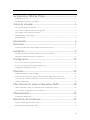 2
2
-
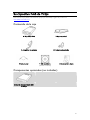 3
3
-
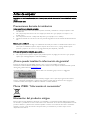 4
4
-
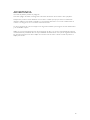 5
5
-
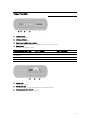 6
6
-
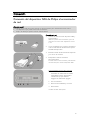 7
7
-
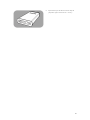 8
8
-
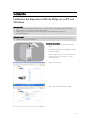 9
9
-
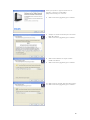 10
10
-
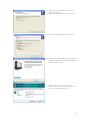 11
11
-
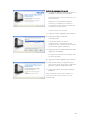 12
12
-
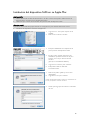 13
13
-
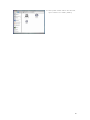 14
14
-
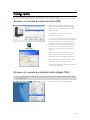 15
15
-
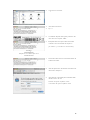 16
16
-
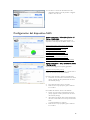 17
17
-
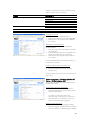 18
18
-
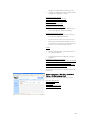 19
19
-
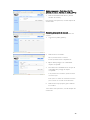 20
20
-
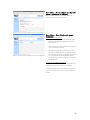 21
21
-
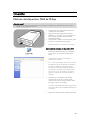 22
22
-
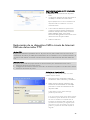 23
23
-
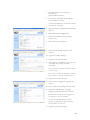 24
24
-
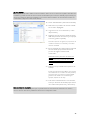 25
25
-
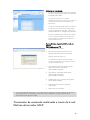 26
26
-
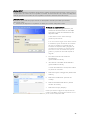 27
27
-
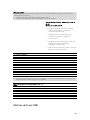 28
28
-
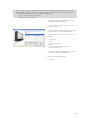 29
29
-
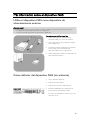 30
30
-
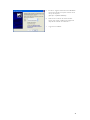 31
31
-
 32
32
-
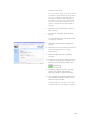 33
33
-
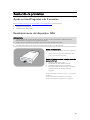 34
34
-
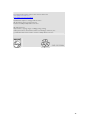 35
35